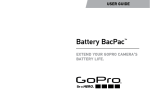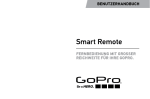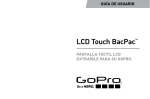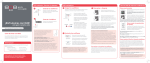Download Manual de usuario
Transcript
GUÍA DE USUARIO Smart Remote CONTROL REMOTO DE LARGO ALCANCE PARA SU GOPRO. To download this user guide in a different language, visit gopro.com/support. Pour télécharger ce manuel de l’utilisateur dans une autre langue, rendez-vous sur gopro.com/support. Wenn Sie dieses Benutzerhandbuch in einer anderen Sprache herunterladen möchten, besuchen Sie gopro.com/support. Per scaricare questo manuale utente in un’altra lingua, visita gopro.com/support. Para descargar este manual de usuario en otro idioma, visite gopro.com/support. Para baixar este manual do usuário em outro idioma, acesse gopro.com/support. このユーザーマニュアルの他言語版をダウンロードするには、 gopro.com/supportにアクセスしてください。 若要下載其他語言版本的使用說明書,請前往:gopro.com/support。 如需下载本用户手册的其他语言版本,请访问 gopro.com/support。 이 사용자 설명서의 다른 언어 버전은gopro.com/support에서 다운로드하십시오. 2 / Aspectos básicos Luz LED de estado Pantalla del estado del control remoto Botón de encendido/modo Botón del obturador/ selector Botón de configuración/ etiqueta Puerto de carga/Ranura de la llave de sujeción Correa para muñeca Llave de fijación Anillo de fijación Cable de carga USB 3 / Uso del control remoto inteligente FIJACIÓN DEL CONTROL REMOTO A LA CORREA La correa de fijación sujeta el control remoto a su muñeca, a las correas de una mochila, a palos de esquí, a cuadros de bicicleta y a muchos objetos más. Cómo fijar el control remoto a la correa: Paso 1 Pase la correa a través de las ranuras de la parte trasera del control remoto. 4 Paso 2 Deslice el control remoto por la correa como se muestra a continuación. FIJACIÓN DEL CONTROL REMOTO CON UNA LLAVE + ANILLO La llave de fijación y el anillo sujetan el control remoto a cuerdas, correas, llaves de automóviles, cierres y más. Cómo fijar el control remoto con una llave y un anillo: Paso 1 Deslice y mantenga la palanca del seguro en la dirección de la flecha (A), y luego retire la llave del control remoto (B). B A Paso 2 Enganche el llavero a la cuerda, las correas, etcétera. Paso 3 Inserte la llave de fijación en la ranura de la llave hasta que se escuche un clic. 5 / Procedimientos iniciales El control remoto inteligente le permite apagar y encender su GoPro, comenzar o detener una grabación y cambiar la configuración de la ], el cámara. La pantalla, la luz LED, el botón de encendido/modo [ ] y el botón de configuración/etiqueta* botón del obturador/selector [ ] se comportan de la misma manera que los botones de la cámara. [ 6 El control remoto inteligente se puede sumergir hasta 33 pies (10 m). Sin embargo, la conectividad inalámbrica no funciona bajo agua, por lo tanto, si se sumergen el control y la cámara, no permanecerán conectados. * El botón de configuración/etiqueta solo está disponible para las cámaras HERO4. CARGA DEL CONTROL REMOTO INTELIGENTE Recomendamos que cargue el control remoto inteligente durante una hora antes de usarlo por primera vez. No se producirá ningún daño si lo utiliza antes de que esté completamente cargado. Puede usar el control remoto mientras se carga. La pantalla del estado muestra el nivel de batería del control remoto mientras está encendido o mientras se está cargando. Nota: Cuando el control remoto busca una cámara, la batería se gasta más rápido. Si no está usando el control remoto durante la carga, asegúrese de que esté apagado para ahorrar batería. 7 Cómo cargar el control remoto: B A Paso 1 Deslice y mantenga la palanca del seguro en la dirección de la flecha (A), y luego retire la llave del control remoto (B). 8 Paso 2 Inserte el cable de carga en la ranura de carga hasta que encaje. Paso 3 Conecte el otro extremo del cable a una computadora u otra fuente de alimentación USB. Nota: Asegúrese de que la computadora esté conectada a una fuente de alimentación. Si la pantalla del estado del control remoto no indica que el control remoto se está cargando, use un puerto USB diferente. El icono de carga de la pantalla del estado del control remoto muestra una batería llena cuando se ha completado la carga. 9 ENCENDIDO Y APAGADO DEL CONTROL REMOTO Cómo encender el control remoto: ]. Presione el botón de encendido/modo [ Cómo apagar el control remoto y las cámaras conectadas: ] durante Mantenga presionado el botón de encendido/modo [ dos segundos. Nota: Si las cámaras están grabando, esta acción solo apagará el control remoto. Las cámaras continúan grabando. CONSEJO DE UN PROFESIONAL: Puede apagar el control remoto y dejar la cámara encendida. Esta opción es útil si quiere cambiar el control remoto por la aplicación GoPro para controlar su cámara. Para usar esta opción, presione y mantenga presionado el botón de encendido/modo ] y el botón de configuración/etiqueta [ ] a la vez durante [ dos segundos. 10 PANTALLA DEL ESTADO DEL CONTROL REMOTO La información que aparece en la pantalla del estado del control remoto inteligente depende de si está conectado a varias cámaras. Control remoto inteligente conectado a una cámara: La pantalla del control remoto muestra la misma información que la pantalla del estado de la cámara GoPro. Los modos disponibles son los mismos que los de la cámara. Control remoto inteligente conectado a varias cámaras: La pantalla del control remoto muestra la cantidad de cámaras conectadas, el modo de grabación y el estado de la batería del control remoto. 11 Los modos disponibles cuando el control remoto está conectado a varias cámaras son los siguientes: Modos de inicio Establece todas las cámaras en sus modos predeterminados de encendido predeterminados 12 Video Establece todas las cámaras en el modo de video. Foto Establece todas las cámaras en el modo de foto. Ráfaga Establece todas las cámaras en el modo de ráfaga. Fotografía secuencial Establece todas las cámaras en el modo de fotografía secuencial. ACTUALIZACIÓN DEL SOFTWARE DEL CONTROL REMOTO INTELIGENTE Cuando las actualizaciones de software del control remoto están disponibles, automáticamente recibe un aviso cuando conecta el control remoto a la cámara. Siga las instrucciones de la pantalla para instalar la actualización. 13 / Sincronización del control remoto con su GoPro Puede sincronizar su control remoto inteligente con cualquier cámara GoPro que posea conexión inalámbrica. El control remoto puede controlar su cámara hasta una distancia de 600 pies (180 m) en condiciones óptimas. Con el control remoto puede controlar hasta 50 cámaras GoPro a la vez. Su cámara reconoce un control remoto por vez. La distancia desde la que puedes controlar tu cámara con el control remoto varía y depende de factores como el terreno, las condiciones climáticas, las obstrucciones y la interferencia electromagnética. 14 Para sincronizar su control remoto y su cámara HERO4: 1. Asegúrese de que la cámara y el control remoto estén apagados. 2.Siga en su cámara los pasos a continuación: ] para encender a.Presione el botón de encendido/modo [ la cámara. ] para cambiar al b.Presione el botón de encendido/modo [ modo de configuración, luego presione el botón del obturador/ ] para seleccionarlo. selector [ c. Presione el botón de encendido/modo [ ] para cambiar a ] inalámbrico, luego presione el botón del obturador/selector [ para seleccionarlo. ] para cambiar a d.Presione el botón de encendido/modo [ Wi-Fi RC (control remoto y aplicación) y luego presione el botón ] para seleccionarlo. Si nunca se del obturador/selector [ sincronizó la cámara con un control remoto o con la aplicación 15 GoPro, comenzará la sincronización automáticamente. De lo contrario, cambie al modo Nuevo (o control remoto nuevo) y selecciónelo para comenzar la sincronización. 3.Siga en el control remoto los pasos a continuación: a.Encienda el control remoto. Si nunca se sincronizó la cámara con un control remoto, la sincronización comenzará automáticamente. De lo contrario, presione y mantenga presionado el botón de configuración/etiqueta durante cuatro segundos para iniciar la sincronización. Cuando los dispositivos están sincronizados, ] en ambas pantallas. aparece una casilla marcada [ b.Para conectar cámaras adicionales, presione el botón del ] para seleccionar la opción Sí y repita el obturador/selector [ proceso de sincronización. 16 c. Cuando termine, presione el botón de encendido/modo [ ] para regresar a la opción No y selecciónela presionando el botón del ]. obturador/selector [ CONSEJO DE UN PROFESIONAL: Luego de sincronizar su HERO4, puede ] presionar y mantener presionado el botón de configuración/etiqueta [ de la cámara durante dos segundos para encender la conexión inalámbrica mientras la cámara está apagada. Mediante este método se ahorra la batería de la cámara y es útil si quiere controlar su HERO4 con el control ] remoto o la aplicación GoPro. El botón de configuración/etiqueta [ elige la opción inalámbrica (control remoto, aplicación, red) que se usó la última vez. 17 Para sincronizar su control remoto y su cámara HERO3+ o HERO3: 1. Asegúrese de que la cámara y el control remoto estén apagados. 2.Siga en su cámara los pasos a continuación: ] para encender a.Presione el botón de encendido/modo [ la cámara. ] dos veces b.Presione el botón para activar/desactivar Wi-Fi [ para activar Wi-Fi y acceder al menú Wi-Fi. ] para abrir el menú c. Presione el botón del obturador/selector [ ]. Wi-Fi [ d.Use el botón de encendido/modo [ ] para regresar al Wi-Fi RC ]. y presione el botón del obturador/selector [ e. Use el botón de encendido/modo [ ] para regresar a la opción ]. El siguiente Nuevo y presione el botón del obturador/selector [ ]. icono aparece cuando la cámara realiza la búsqueda: [ 18 3.Siga en el control remoto los pasos a continuación: a.Encienda el control remoto. Si nunca se sincronizó la cámara con un control remoto, la sincronización comenzará automáticamente. De lo contrario, presione y mantenga presionado el botón de configuración/etiqueta durante cuatro segundos para iniciar la sincronización. Cuando los dispositivos están sincronizados, ] en ambas pantallas. aparece una casilla marcada [ b.Para conectar cámaras adicionales, presione el botón del ] para seleccionar la opción Sí y repita el obturador/selector [ proceso de sincronización. ] para c. Cuando termine, presione el botón de encendido/modo [ regresar a la opción No y selecciónela presionando el botón del ]. obturador/selector [ 19 / Conectar el control remoto a su GoPro Luego de sincronizar su control remoto y su cámara, siga los pasos a continuación para conectarlos la próxima vez. Mediante este procedimiento, su cámara se conectará al control remoto al que se conectó la última vez. Para conectar su control remoto y su HERO4: 1. Encienda el control remoto y la cámara. 2.Siga en su cámara los pasos a continuación: ] para cambiar al modo a.Presione el botón de encendido/modo [ de configuración y luego presione el botón del obturador/selector ] para seleccionarlo. [ b.Presione el botón de encendido/modo [ ] para cambiar a la función inalámbrica y luego presione el botón del obturador/ ] para seleccionarlo. selector [ 20 c. Presione el botón de encendido/modo [ ] para cambiar a Wi-Fi RC (control remoto y aplicación) y luego presione el botón del ] para seleccionarlo. obturador/selector [ d.Presione el botón de encendido/modo [ ] para cambiar a la función Existente y luego presione el botón del obturador/selector ] para seleccionarlo. [ 21 Para conectar el control remoto y su HERO3+ o HERO3: 1. Encienda el control remoto y la cámara. 2.Siga en su cámara los pasos a continuación: ] dos veces para a.Presione el botón de conexión inalámbrica [ activar la conexión inalámbrica y abrir la configuración de conexión inalámbrica. ]. b.Presione el botón del obturador/selector [ c. Presione el botón de encendido/modo [ ] para cambiar a Wi-Fi ] RC y luego presione el botón del obturador/selector [ para seleccionarlo. ] para seleccionar la d.Presione el botón del obturador/selector [ opción actual. 22 / Captura de videos y fotos Use el control remoto para capturar videos y fotos con una o varias cámaras. Para iniciar/detener la grabación, realice lo siguiente: ]. Presione el botón del obturador/selector [ CONSEJO DE UN PROFESIONAL: Cuando conecte el control remoto a su HERO4, puede añadir HiLight Tags a su video. HiLight Tags marcan momentos específicos para facilitar la búsqueda de lo más destacado durante la reproducción, al compartir o editar. Mientras graba, presione ] del control remoto para añadir el botón de configuración/etiqueta [ una HiLight Tag. 23 Las siguientes funciones no están disponibles cuando se usa un control remoto con la cámara HERO4: • QuikCapture • Fotos continuas con varias cámaras • Captura de fotos manual mientras se graba un video con varias cámaras Las siguientes funciones no están disponibles cuando se usa un control remoto con una cámara HERO3+ o HERO3: • Modo de un solo botón • Fotos continuas • Captura de fotos manual mientras se graba un video ] del control remoto (para • El botón de configuración/etiqueta [ añadir una HiLight Tag o ingresar al menú de configuración) 24 / Cambiar la configuración de la cámara Puede usar el control remoto inteligente para cambiar la configuración de la cámara, mientras no esté grabando un video o capturando fotos. Nota: Para cambiar la configuración de la cámara, el control remoto debe estar conectado solo a una cámara. Para cambiar la configuración de la cámara para una HERO4: 1. Asegúrese de que la cámara y el control remoto estén encendidos y conectados. 2. Presione el botón de encendido/apagado [ ] del control remoto para modificar la configuración del modo que desee. ] para abrir el menú 3.Presione el botón de configuración/etiqueta [ de configuración de ese modo. ] para desplazarse por las 4.Use el botón de encendido/modo [ distintas opciones de configuración. 25 5.Presione el botón del obturador/selector [ ] para desplazarse por las opciones dentro de una configuración. Para seleccionar una opción, resáltela y diríjase a otra pantalla. 6.Para regresar o salir del menú de configuración, presione el botón de ]. configuración/etiqueta [ 26 Para cambiar la configuración de la cámara para una HERO3+ y HERO3: 1. Asegúrese de que la cámara y el control remoto estén encendidos y conectados. ] hasta llegar a 2.Presione el botón de encendido/modo [ la configuración. ] para seleccionar 3.Presione el botón del obturador/selector [ la configuración. ] para desplazarse por las 4.Presione el botón de encendido/modo [ distintas opciones de configuración. ] para seleccionar 5.Presione el botón del obturador/selector [ una opción. 6.Para salir del menú de configuración, presione el botón de encendido/ ] para desplazarse hasta llegar a SALIR y luego presione el modo [ ] para seleccionarlo. botón del obturador/selector [ 27 / Información de seguridad ADVERTENCIA Si no sigue estas instrucciones de seguridad, podría causar un incendio, una descarga eléctrica u otra lesión o daño al control remoto inteligente o a otra propiedad. MANIPULACIÓN El control remoto inteligente tiene componentes sensibles. No deje caer, desarme, abra, aplaste, doble, deforme, perfore, triture, caliente en el microondas, incinere ni pinte el producto, ni inserte objetos extraños en él. No utilice el control remoto inteligente si fue dañado (por ejemplo, si el producto presenta grietas o perforaciones, o daños provocados por el agua). 28 RESISTENCIA AL AGUA No sumerja el control remoto a más de 33 pies (10 m) de agua. La garantía no cubre los daños al control remoto inteligente causados por presión de agua excesiva. CÓMO MANTENER LA PANTALLA DEL ESTADO DEL CONTROL REMOTO LIMPIA Limpie la pantalla del estado del control remoto de inmediato si entra en contacto con algún agente contaminante que pueda ocasionar manchas, por ejemplo, tinta, colorantes, maquillaje, suciedad, alimentos, aceites y lociones. Para limpiar la pantalla del estado del control remoto, use un paño suave, húmedo y que no deje pelusas. Evite el ingreso de humedad en las aberturas. No use productos de limpieza de cristales, productos de limpieza para el hogar, aerosoles, solventes, alcohol, amoníaco ni soluciones abrasivas para limpiar la pantalla del estado del control remoto. 29 USO DE CONECTORES Y PUERTOS Nunca fuerce un conector para insertarlo en un puerto. Compruebe que no haya ninguna obstrucción en el puerto. Si el conector y el puerto no se conectan fácilmente, es probable que no coincidan. Asegúrese de que el conector coincida con el puerto y de que la posición del conector sea la adecuada en relación con el puerto. USO CON OTROS DISPOSITIVOS ELECTRÓNICOS Los usuarios de transmisores receptores digitales (indicadores luminosos para aludes) deben consultar sus manuales del usuario con respecto al uso de las cámaras GoPro y otros dispositivos electrónicos o GPS cuando activan el modo de búsqueda con indicadores luminosos para aludes a fin de limitar interferencias potenciales. 30 TEMPERATURA Las temperaturas extremas podrían afectar temporalmente la duración de la batería o la funcionalidad del control remoto inteligente. Evite los cambios drásticos de temperatura o humedad cuando use el control remoto inteligente, ya que se puede producir condensación en el exterior o el interior del producto. Cuando utilice el control remoto inteligente o cargue la batería, es normal que el producto se caliente. El exterior del producto funciona como una superficie de enfriamiento que transfiere el calor del interior de la unidad al aire más frío del exterior. 31 / Información normativa Para ver la lista completa de certificaciones por país, consulte la guía de información de seguridad e información importante del producto que están incluidas en el mismo. 32 Learn more about GoPro products at gopro.com Please Recycle 130-07362-000 REVB


































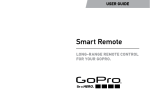


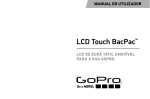

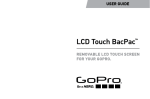
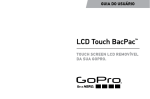
![MC92N0-G Series Regualtory Guide [English] (P/N 72-161752](http://vs1.manualzilla.com/store/data/006169698_1-94ba90fe894c8f3ea5c50783929e3a3e-150x150.png)